3. Partea tehnologică
3.1 Cerințe și caracteristici ale programului System
2) 128 MB RAM, 1.7 GHz
3) mouse, tastatura
4) prezența programului instalat BDEAdministrator
3.2Rukovodstvo administrator de baze de date.
Înainte de a lucra cu baza de date, trebuie să instalați programul BDE Administrator (Fig. 1) Acest instrument poate fi instalat cu Delphi și fără ea. În acest program, trebuie să creați o bază de date alias și specificați locația sa. Pentru a face acest lucru, mergeți la meniul Object și selectați Nou. În fereastra rezultată, selectați NewDatabaseAlias Standard și faceți clic pe OK.
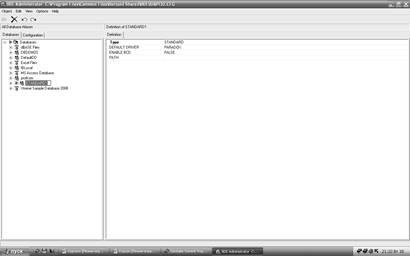
Fig. 1 fereastra principală programmyBDEAdministrator
În coloana din stânga, introduceți aliasul bazei de date. În cazul nostru Profkom. Locația bazei de date trebuie să specificați în câmpul Path.
Ghidul utilizatorului 3.3
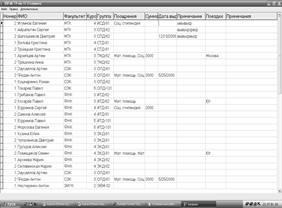
Figura 2 Fereastra principală a programului
Figura 2 prezintă fereastra principală a programului. Acesta arată câmpul „Număr“ - numărul de revista studenteasca, „Nume“ - numele de familie, numele și patronimicul studentului, „Facultatea“ - Facultatea de cifru care pregătește studentul, „curs“ - tariful camerei la care predau studenților din anul respectiv învățare student la Universitatea, „grupul“ - numărul de cod și un grup de număr de studenți, „promovare“ - o varietate de promovare eliberate studenților nerezidenti, studenții cu statut financiar severă și așa mai departe, „suma“ - suma emise încurajatoare, „Data eliberării“ - numărul, lună și an, atunci când dat încurajare, Notă: „- orice informații suplimentare referitoare la promovarea,“ călătorie „- o călătorie de comitetului sindical al studenților CF Bauman și“ Note „- informații despre călătorie. Modificările efectuate în această fereastră sunt salvate automat, dar numai atunci când cursorul după modificările necesare vor fi repoziționate la orice altă celulă.
Adăugarea studenților în baza de date.
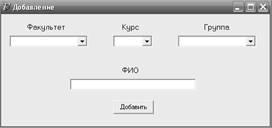
Fig. 3 Pentru a adăuga un student la baza de date
Pentru a adăuga un student la meniul de masă, selectați "Edit" - "Add". În fereastra rezultată (fig. 3) din lista pop-up pentru a selecta facultate, desigur, și sunt adăugate grupuri de studenți. În câmpul, trebuie să introduceți numele și numele patronimic mai întâi a studentului. După intrarea în final, apăsați butonul „Add“.
O simplă căutare a bazei de date de student
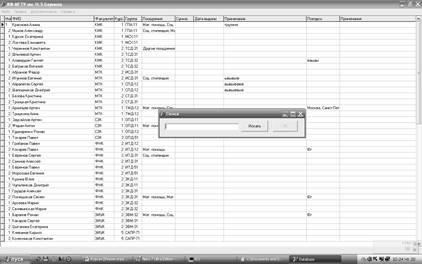
Fig. 4 baze de date simplă elev de căutare
Prin „căutare simplă“ înseamnă doar o singură persoană căutări în baza de date cu posibilitatea de a schimba date despre el. Pentru a folosi căutarea simplă, faceți clic pe „File“ - „căutare simplă“ sau utilizați pornire rapidă. Pentru o pornire rapidă, apăsați simultan tasta „Ctrl“ și „F“. În fereastra rezultată (fig. 4), în câmpul de introducere introduceți numele, prenumele și patronimicul studentului și apoi să apese butonul „Cautare“. După acești pași, apar toate informațiile despre studentul va fi retras. În cazul în care câmpul de introducere a numelui complet sunt incomplete (de exemplu, numai numele) și programul a dat elevii nu trebuie să apăsați butonul „Căutare pentru“ dreptul până când se găsește elevul. În cazul în care un student cu un astfel de nume nu se află în baza de date, apoi fereastra corespunzătoare cu cuvintele „Nimic găsit“ (fig. 5) va fi afișat pentru a vă întoarce la fereastra principală a programului, apăsați „arată toate“.
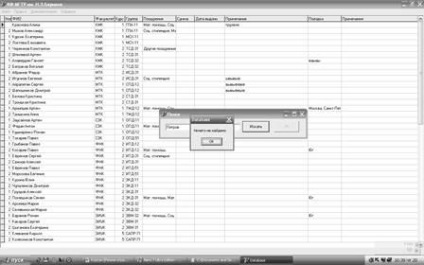
Fig. 5 Eroare Fereastra apare în cazul în care studentul nu a fost găsit
Îndepărtarea studentului din baza de date:
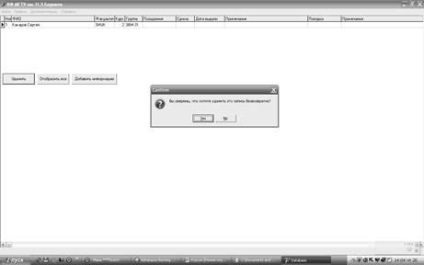
Fig. 6 Îndepărtarea studentului din baza de date
Ștergerea unui elev a efectuat o căutare simplă ( „File“ - „Căutare simplă“). În fereastra rezultată (fig. 4), trebuie să introduceți numele și numele patronimic mai întâi a studentului. Dar, în cazul în care numele complet nu este cunoscut, este posibil să intre numai numele și prenumele sau doar numele de familie, și chiar doar primele litere ale numelui. Când elevul dorit este găsit, faceți clic pe „OK“. Pentru a-l șterge, faceți clic pe „Remove“ din fereastra care apare, confirmați ștergerea, apăsați pe „OK“.
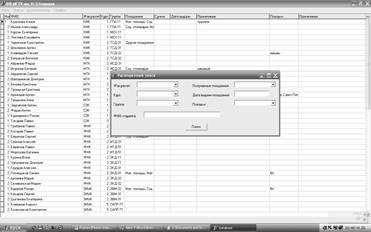
Fig. 7 Cautare avansata
Sub căutarea avansată se referă la încheierea mai multor studenți pe o anumită bază comună pentru ei. Din listele pop pentru a alege semnele, elevii vor fi selectate pentru că, atunci trebuie să apăsați pe butonul „Căutare“. Deci, vă întoarce la fereastra principală a programului, apăsați „arată toate“.
Adăugarea de informații despre studenții care sunt în baza de date.
Adăugarea de informații despre studentul se face folosind meniul „File“ - „Căutare simplă“. În căutarea simplă (fig. 8), este necesar să se efectueze numele elevului și faceți clic pe „Căutați“ dreapta până când este găsit student. Odata ce elevul dorit a găsit pentru a adăuga informații la aceasta, trebuie să apăsați „Adăugați informații“ buton.

Fig. 8 Adăugarea informațiilor despre elev
Va adăuga fereastra cu informații de student (Fig.). Pentru a adăuga informațiile de care aveți nevoie pentru a pune cruci în fața informațiilor adăugate. După setarea datelor, există câmpuri suplimentare, „Suma“ și „Data eliberării“. După finalizarea acestora, modificările să aibă efect, trebuie să apăsați butonul „Adăugați informații“. Pentru a reveni la fereastra principală, apăsați „arată toate“.
Adăugarea de grup cifru de studenți în baza de date
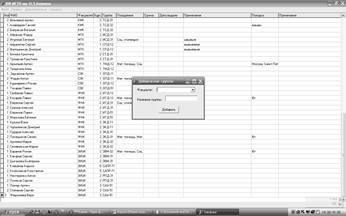
Fig. 9 Adăugarea unui grup de elevi cifru în baza de date
Adăugarea de grup cifru de elevi numai în cazul în care baza de date nu are încă un grup cu acest nume. Pentru a adăuga un nou grup, faceți clic pe "Edit" - "Add Group". În fereastra care apare (fig.) Pentru a selecta codul care se adaugă la facultatea de grup și introduceți codul generat de grup. După intrarea în final, faceți clic pe butonul „Add“.
Traducerea tuturor studenților în semestrul următor.
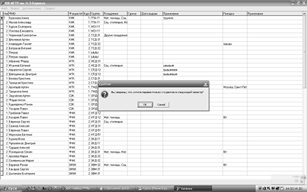
Fig. 10 Transferul tuturor studenților în semestrul următor
Pentru studenții de transfer semestrul următor, trebuie să faceți clic pe „Advanced“ - „Transfer în semestrul următor.“ În fereastra care apare (fig.) Pentru a confirma clic pe „OK“. În cazul în care acest lucru crește valoarea câmpului „curs“, înregistrarea, valoarea acestui domeniu, care este egal cu 6, sunt eliminate din baza de date și pentru a muta într-un fișier cu extensia * .csv. Acesta va fi în dosarul cu baza de date, și se va deschide în MicrosoftOfficeExcel.